FAX-1940CN
FAQ & Fehlerbehebung |
"Tinte fast leer [Farbe]" erscheint auf dem Display meines Brother Gerätes. Was ist damit gemeint und wie kann ich die Meldung beseitigen?
"Tinte fast leer [Farbe] ist eine Meldung, dass eine bestimmte Farbe der Tinte fast leer ist. Um die "Tinte fast leer [Farbe] Nachricht von dem Display zu beseitigen, müssen Sie die Tintenpatrone(n) austauschen welche fast leer ist. Sie können die Maschine mit "Tinte fast leer" auf dem Display trotzdem weiter benutzen auch wenn Sie die Patrone nicht austauschen. Es ist nicht erforderlich die Patrone zu tauschen bis die Nachricht "Tinte leer" erscheint.
Wenn Sie die fast leeren Patronen tauschen wollen, folgen Sie bitte den Instruktionen:
- Schließen Sie die Vorlagenstütze und die Vorlagenablage.
- Öffnen Sie den Gehäusedeckel, bis er sicher einrastet.
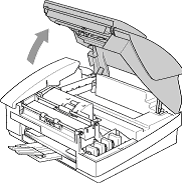
- Ziehen Sie den Tintenpatronen-Haken zu sich und nehmen die Patrone für die im Display angezeigte Farbe heraus.
Brother Maschinen sind auf spezifische Tinten ausgelegt und arbeiten nur bei der Verwendung echter Brother Tintenpatronen auf einem Niveau der optimalen Leistung. Die optimale Druckqualität ist bei der Verwendung von Tinte oder Tintenpatronen mit anderen Spezifikationen nicht gewährleistet. Brother rät vom Einsatz von Patronen, die nicht von Brother sind oder dem Auffüllen der Patronen mit Tinte aus anderen Quellen ab. Wenn Schäden am Druckkopf oder anderen Teilen der Maschine durch die Verwendung von Fremdtinte oder Fremdtintenpatronen entstehen, kann das zum Verlust von Garantieansprüchen führen. .
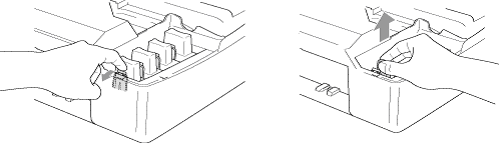
- Öffnen Sie den Beutel der entsprechenden neuen Tintenpatrone und nehmen Sie die Patrone heraus.
- Entfernen Sie vorsichtig den gelben Plastikverschluss von der Tintenpatrone. Halten Sie die Patrone gerade.
- Vorsicht beim Entfernen des Verschlusses um zu verhindern, dass verschüttete Tinte Ihre Hände und Kleidung beschmutzt.
- Auch wenn sich beim Öffnen des Beutels der gelbe Verschluss der Tintenpatrone gelöst hat, ist die Patrone nicht beschädigt.
- Falls Tinte in Ihre Augen gelangt, waschen Sie sie sofort mit Wasser aus und suchen Sie wenn nötig einen Arzt auf.
Berühren Sie nicht den in der Abbildung rechts gezeigten Bereich.

- WICHTIG: Tauschen Sie die Tintenpatronen in der Reihenfolge auf die Sie das Display der Brother Maschine auffordert. Denken Sie daran, dass jede Farbpatrone Ihren eigenen spezifischen Platz hat. Halten Sie die Patrone gerade und drücken sie fest nach unten, bis der Haken an der Oberkante der Patrone einrastet. Falls noch weitere Patronen getauscht werden müssen, folgen Sie der Prozedur erneut für die Farbe die im Display der Brother-Maschine angezeigt wird.
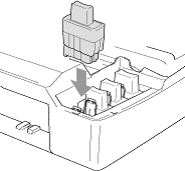
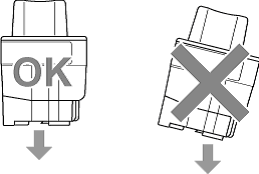
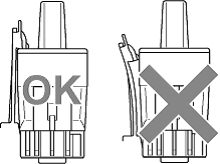
- Nachdem die Tintenpatronen ersetzt wurden, schließen Sie bitte den Gehäusedeckel.
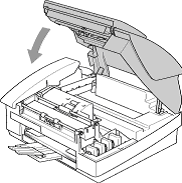
- Für jede Farbpatrone die gewechselt wurde zeigt die Brother-Maschine folgendes im Display: "Ausgetauscht [Farbe]?" 1.Ja 2.Nein. Drücken Sie für jede neu installierte Farbe 1 (Ja), um den Tintenzähler für die gewechselte Farbe zurückzusetzen. Wenn Sie nicht mit 1.Ja bestätigen wird die Meldung "Tinte fast leer" weiter auf dem Display der Brother-Maschine erscheinen.
- Nachdem Sie das Wechseln der Patrone(n) bestätigt haben, beginnt die Brother-Maschine mit einem Reinigungsvorgang der ungefähr 3 min. für jede getauschte Patrone dauern wird. Im Display wird abwechselnd "Reinigen" und "Bitte warten" angezeigt.
-
Wenn der Reinigungsvorgang beendet ist, zeigt die Brother Maschine das Datum und die Uhrzeit im Display an. Wenn die Meldung "Tinte fast leer" weiterhin angezeigt wird, kontaktieren Sie bitte die Brother Geschäftsstelle in Ihrem Land.
